Como usar unidades flash USB em smart TVs: tópicos importantes e guias práticos na Internet
Entre os temas quentes da Internet recentemente, as habilidades de uso de smart TVs tornaram-se um dos focos de atenção dos usuários, especialmente como reproduzir conteúdo local através de unidades flash USB. A seguir estão os tópicos mais importantes dos últimos 10 dias e um guia completo para usar unidades flash USB em smart TVs.
1. Inventário de tópicos importantes na Internet (últimos 10 dias)
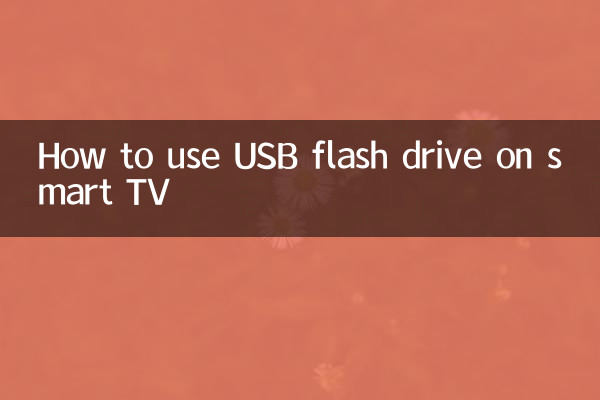
| Classificação | tópicos quentes | índice de calor | Palavras-chave relacionadas |
|---|---|---|---|
| 1 | Tutorial de reprodução de disco Smart TV U | 95 | Suporte de formato, gerenciamento de arquivos |
| 2 | Solução travada de espelhamento de tela de TV | 88 | Projeção de tela sem fio, conexão com fio |
| 3 | Análise da atualização do sistema de TV 2024 | 82 | Android TV, sistema operacional Hongmeng |
| 4 | Perguntas frequentes sobre arquivos do disco U não reconhecidos | 76 | NTFS/FAT32, formato de partição |
2. Como usar a unidade flash USB com smart TV? Explicação passo a passo
Passo 1: Confirme a compatibilidade do formato do disco U
As Smart TVs geralmente suportam unidades flash USB no formato FAT32 ou exFAT. Se usarem o formato NTFS, poderão não ser reconhecidos. Você pode clicar com o botão direito nas propriedades do disco USB em seu computador para visualizar o formato atual.
| formato do sistema de arquivos | Status de suporte | Limite de tamanho de arquivo único |
|---|---|---|
| FAT32 | Amplamente compatível | ≤4 GB |
| exFAT | Novo suporte para TV | Ilimitado |
| NTFS | Alguns modelos não suportam | Ilimitado |
Passo 2: Insira a unidade flash USB corretamente
Conecte a unidade flash USB à porta USB da TV (geralmente localizada na lateral ou traseira). Alguns modelos requerem uma porta azul USB 3.0 para reproduzir vídeos em alta definição.
Etapa 3: abrir via gerenciador de arquivos
Encontre o aplicativo "Media Center" ou "Gerenciamento de arquivos" na página inicial da TV, selecione o dispositivo de unidade flash USB e navegue por vídeos, fotos ou instale arquivos APK.
3. Soluções para problemas comuns
| Fenômeno problemático | Possíveis razões | Solução |
|---|---|---|
| Disco U não reconhecido | Fonte de alimentação insuficiente/formato errado | Alterar interface/formatar disco U |
| O vídeo não pode ser reproduzido | Formato de codificação não suportado | Transcodificar para MP4/H.264 |
| Falha na instalação do APK | Fontes desconhecidas não estão habilitadas | Permitir instalação nas configurações |
4. Comparação de funções de unidades flash USB de TV inteligentes populares em 2024
| Modelo de marca | Capacidade máxima suportada | Suporte ao formato de vídeo | Recursos |
|---|---|---|---|
| Xiaomi TV 6 | 2 TB | MP4/AVI/MKV | Gerar parede de pôster automaticamente |
| TCL C845 | 1 TB | Decodificação de formato completo | Conexão direta USB para alto-falantes |
| Tela Inteligente Huawei V5 | 4 TB | HDR10+ | Função de backup com um clique |
5. Habilidades avançadas
1.Uso de disco U com múltiplas partições: O disco U pode ser dividido em duas partições: FAT32 (para armazenar APK) e exFAT (para armazenar vídeos)
2.carregando legendas: certifique-se de que o arquivo de legenda tenha o mesmo nome do vídeo e esteja colocado no mesmo diretório
3.Instale aplicativos em lotes: APKs de instalação em lote em unidades flash USB por meio da "TV App Store" e outras ferramentas
Através dos métodos acima, você pode fazer uso total das unidades flash USB para expandir as funções da sua smart TV. Caso encontre problemas especiais, é recomendável consultar o manual oficial do modelo de TV ou entrar em contato com o atendimento ao cliente para suporte exclusivo.
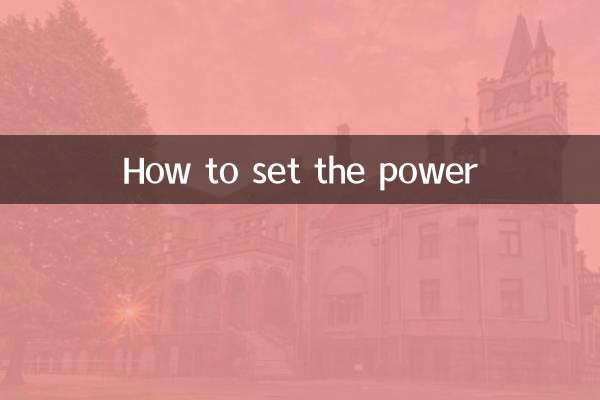
Verifique os detalhes

Verifique os detalhes